
Amazon Firestick er en overkommelig og bærbar enhed til at se film eller serier på dit tv. Dette giver dig mulighed for at se tv-shows og film fra Amazon. Det giver dig også mulighed for at styre dit smarte hjem med Alexa-funktionalitet. Udover disse kan du nyde et par spil på en stor skærm. Skærmspejling er en simpel proces, men visse problemer kan opstå. De kan være forårsaget på grund af kompatibilitet, netværksproblemer eller ukorrekte konfigurationer. Læs nedenfor for at lære at rette skærmspejling Amazon Firestick-problemer på Windows 10 inklusive App ikke fundet fejl på Fire TV.

Indholdsfortegnelse
Løs skærmspejling af Amazon Firestick-problemer
Amazon Firestick spejlingsproblemer kan forekomme af forskellige årsager. Hvis du oplever problemer med at forbinde dine enheder, skal du implementere følgende fejlfindingsforslag.
Metode 1: Kør Fejlfinding for indgående forbindelser
Det første skridt mod fejlfinding er at bestemme årsagen bag problemet. Først derefter vil du være i stand til at beslutte, hvilken fejlfindingsløsning, der skal implementeres. Så lad os begynde med at finde ud af det. Kør Windows Fejlfinding for at kontrollere og rette eventuelle fejl på din computer, der får din Fire Stick til at forblive ubemærket til at lave Amazon Fire Stick-spejl til Windows 10.
1. Tryk på Windows + I-tasterne samtidigt for at åbne Indstillinger.
2. Klik på Update & Security.
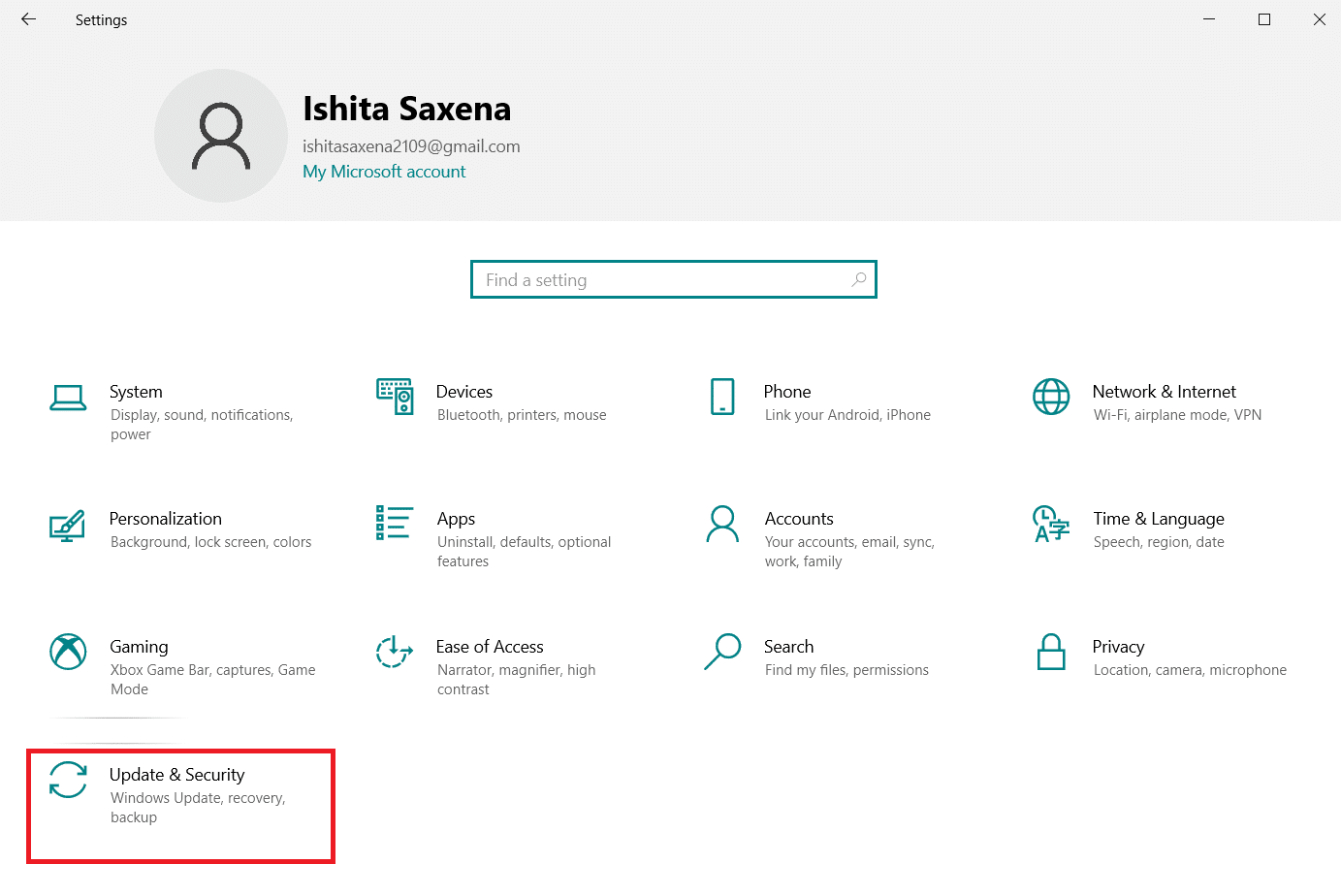
3. Vælg indstillingen Fejlfinding i venstre rude.
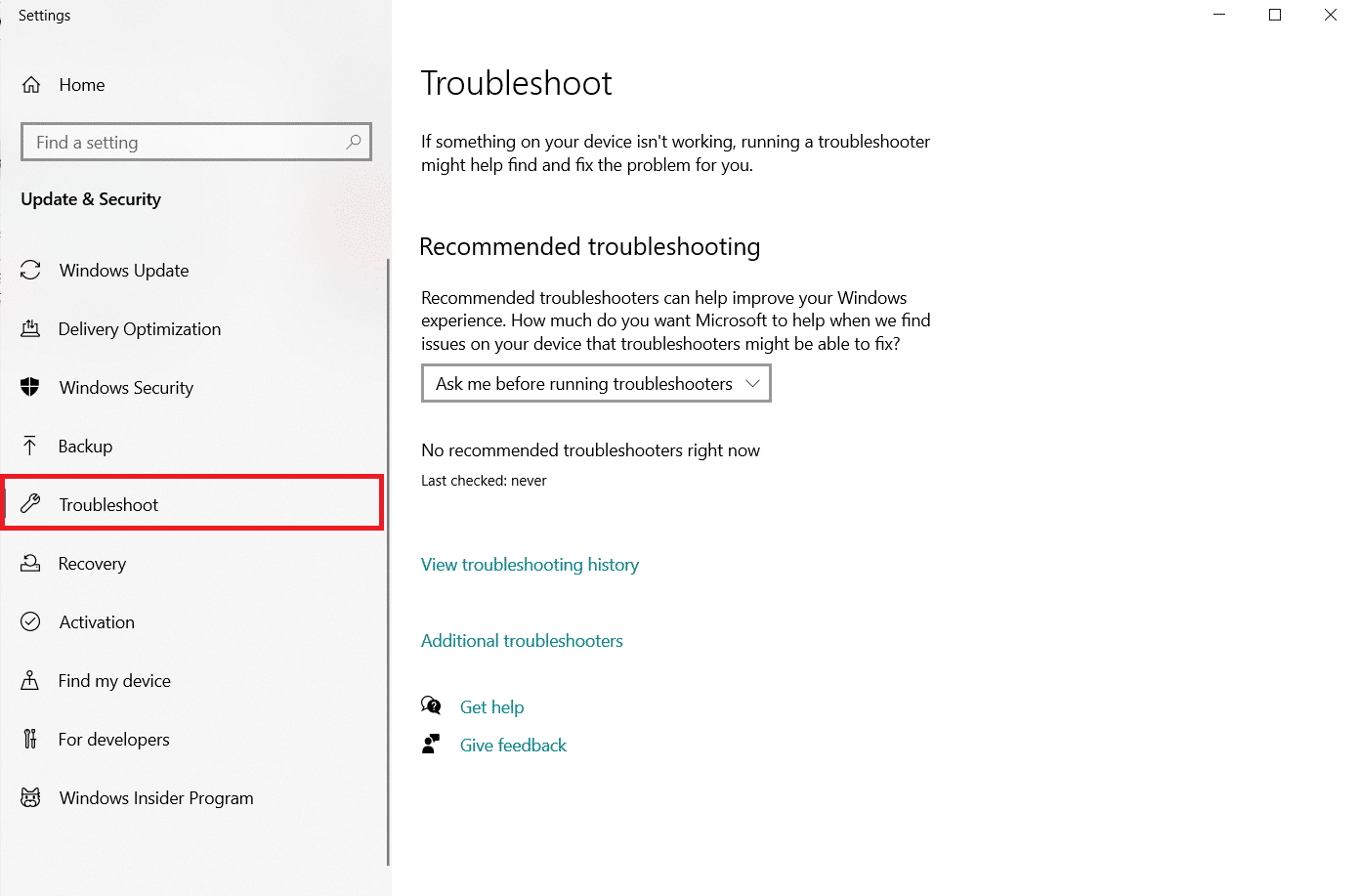
4. Vælg Yderligere fejlfinding.
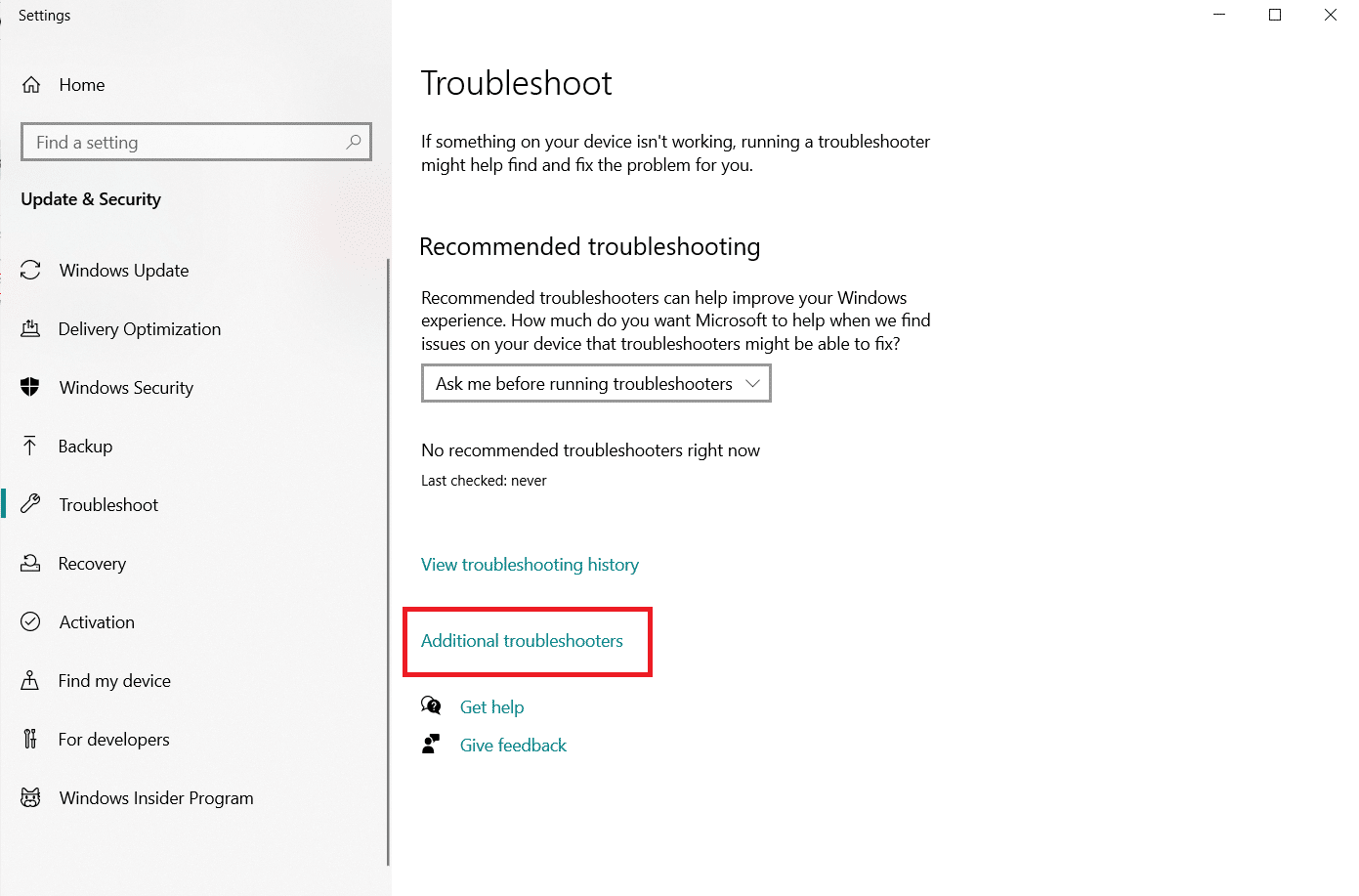
5. Under Find og ret andre problemer skal du gå til Indgående forbindelser > Kør fejlfindingen for at se, om der er problemer.
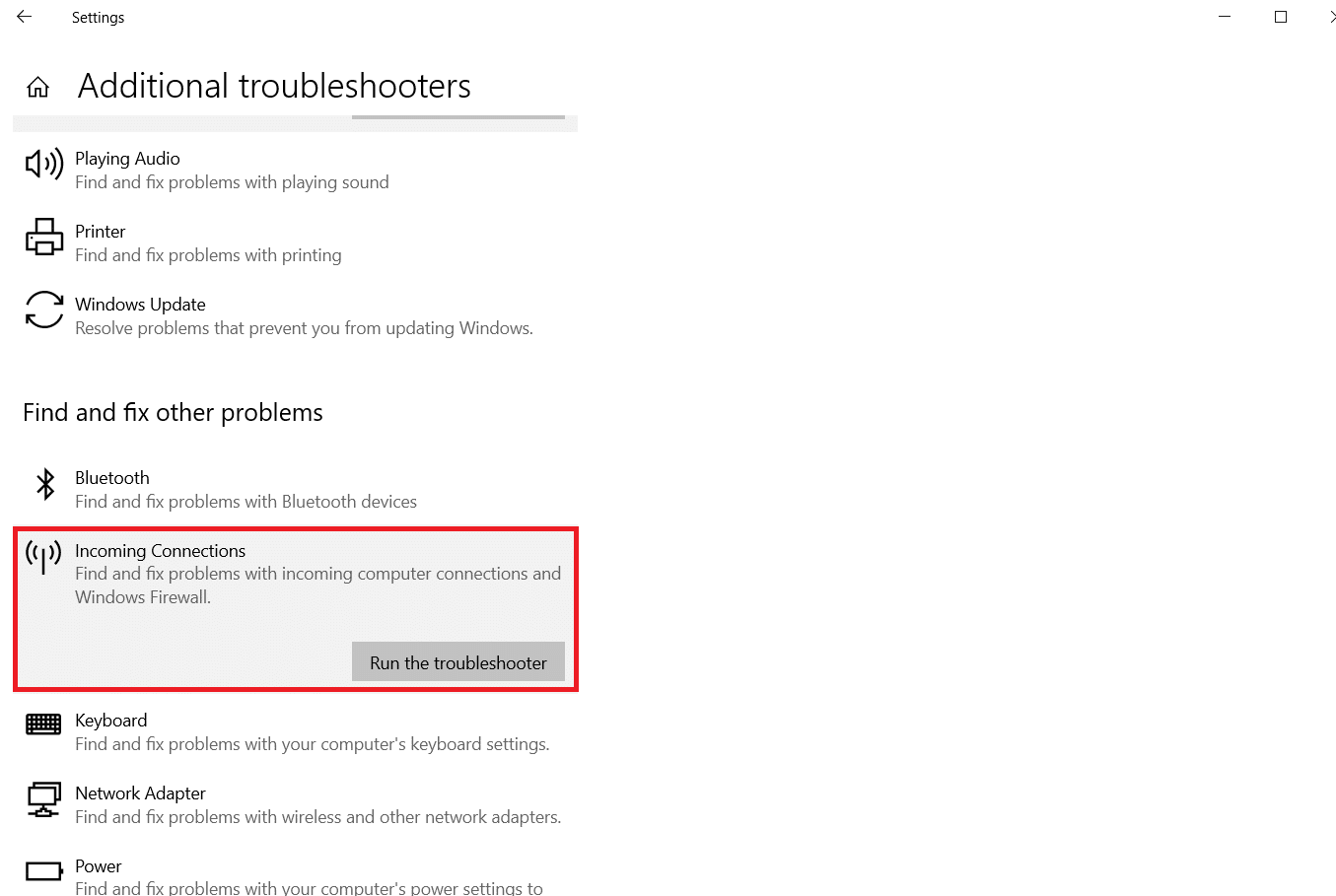
Hvis ingen problemer opdages, står du over for en anden fejl. Tillad Windows at guide dig gennem fejlfindingsprocessen, hvis noget dukker op.
Metode 2: Tilslut begge enheder til samme Wi-Fi-netværk
Det mest typiske problem med spejling er, at enhederne ikke er på samme netværk. De fleste routere kommer med to bånd: 2,4GHz og 5GHz. Et Wi-Fi-bånd kan fungere på mange kanaler, ligesom radio kan have flere kanaler. Denne funktion eliminerer netværksoverlapninger og interferens.
1. Sørg først for, at begge enheder er tilsluttet det samme netværk.
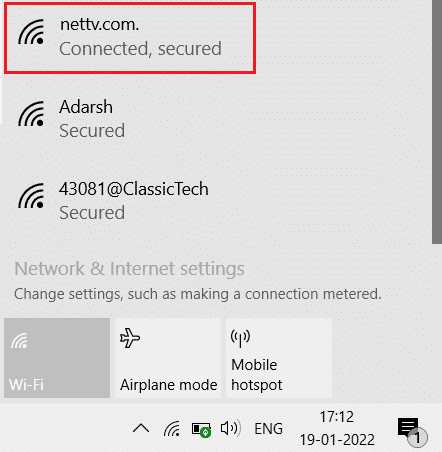
2. Derefter skal du dobbelttjekke, at de er på samme frekvens.
Metode 3: Genstart Firestick
Firestick Mirroring-indstillingen er slået til, og den virker stadig ikke, så genstart kan måske hjælpe, hvis din Windows 10-enhed ikke genkender Firestick.
1. Tryk på knappen Hjem, og gå til Indstillinger.
2. Vælg My Fire TV i menuen Indstillinger.

3. Vælg Genstart i MY FIRE TV-menuen.

Metode 4: Tilslut netværket igen
Du kan oprette en ny forbindelse ved at fjerne netværket og oprette forbindelse til det igen.
1. Gå til dine FireTV-indstillinger > Netværk som vist.
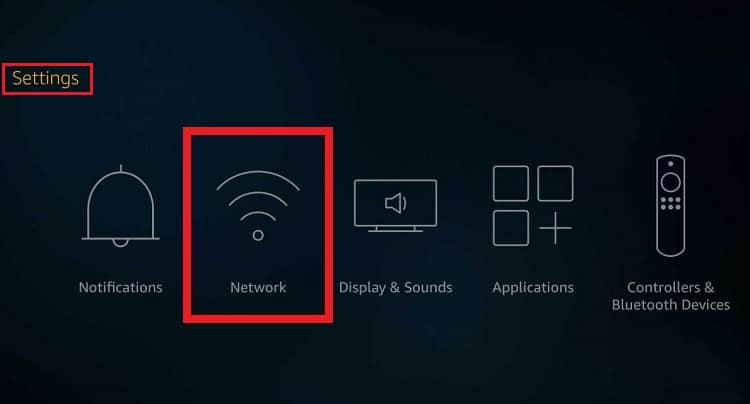
2. Vælg indstillingen Se alle netværk. Vælg her dit netværk og klik på Glem dette netværk.
3. Vælg indstillingen My Fire TV på startskærmen.

4. Vælg derefter Genstart din Fire TV-stick som vist nedenfor, og prøv at oprette forbindelse igen til pc’en.

Metode 5: Opdater Windows
Ustabil casting, spejlingsvalg vises ikke, og en dårlig forbindelse kan alle være knyttet tilbage til din Windows 10-opsætning. Du skal muligvis opgradere dine drivere i dette scenarie for at løse skærmspejling af Amazon Fire stick-problemer på Windows 10. Generelt vil Windows-brugere få deres driversoftware opdateret automatisk.
Alternativt kan du tjekke for opdateringer på din Windows 10 desktop/laptop som følger:
1. Tryk på Windows + I-tasterne samtidigt for at åbne Indstillinger.
2. Klik på Update & Security som vist.
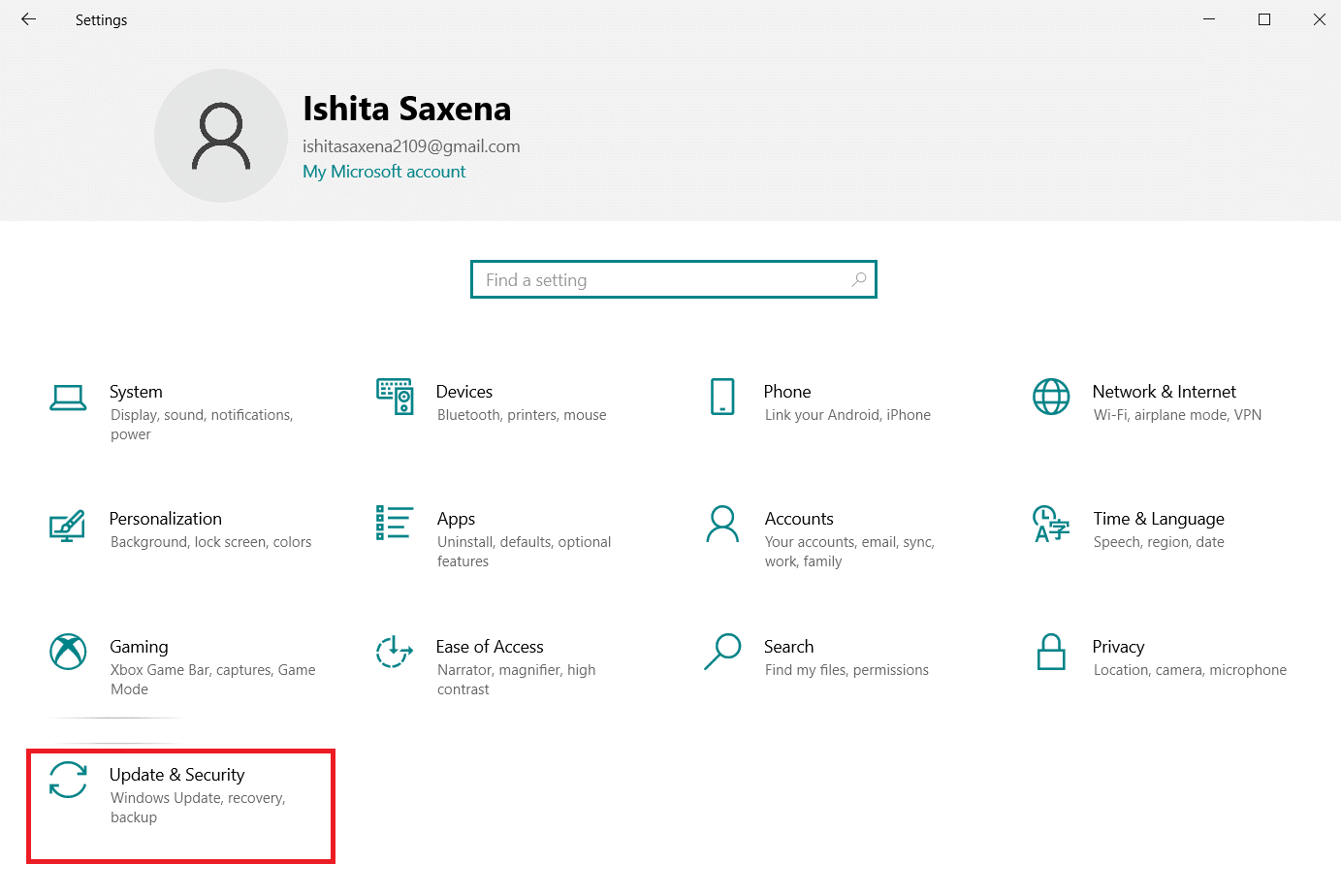
3. Vælg indstillingen Søg efter opdateringer.
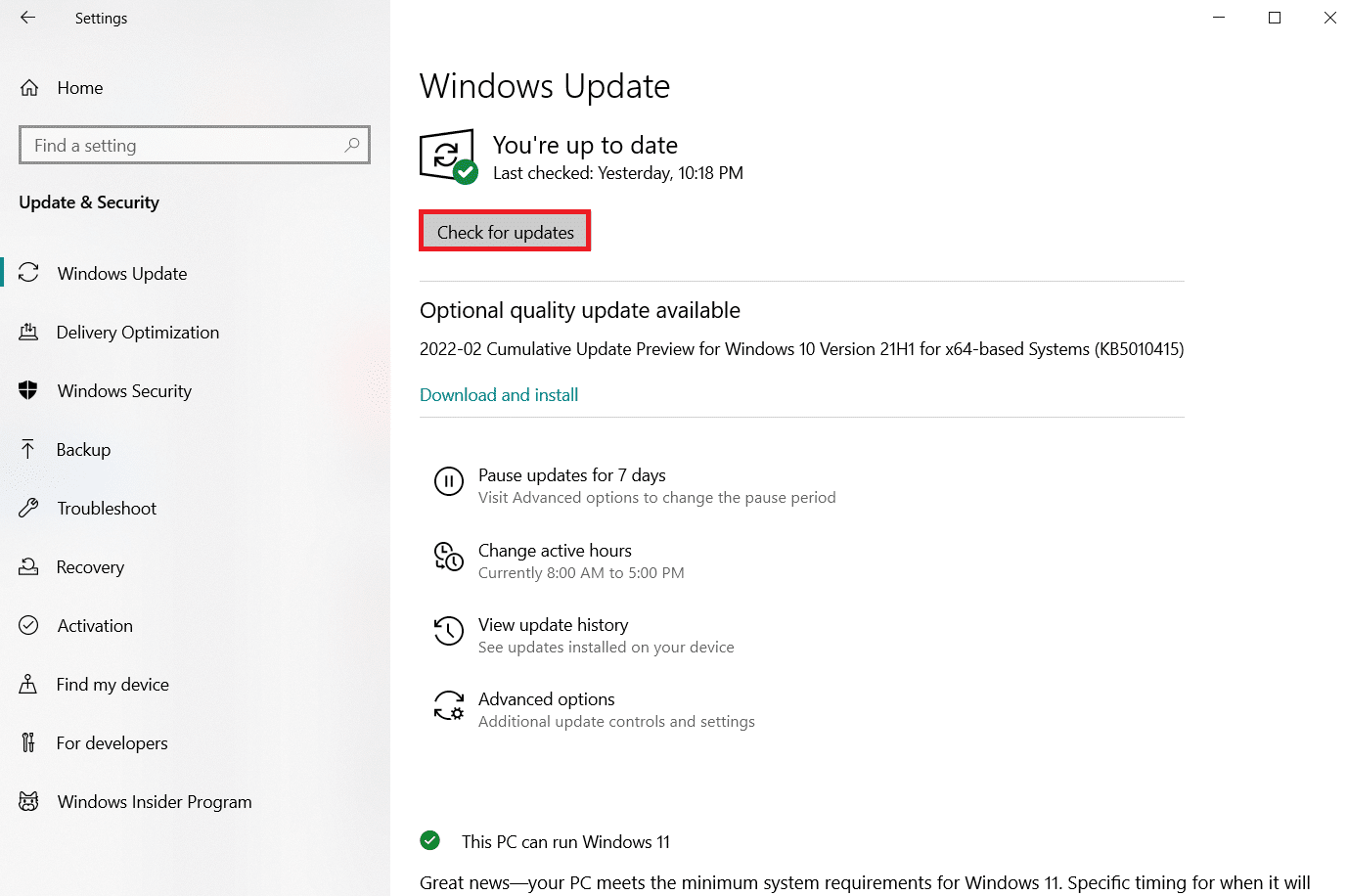
4A. Hvis du har de opdaterede drivere og operativsystem, vil du se meddelelsen Du er opdateret som vist.
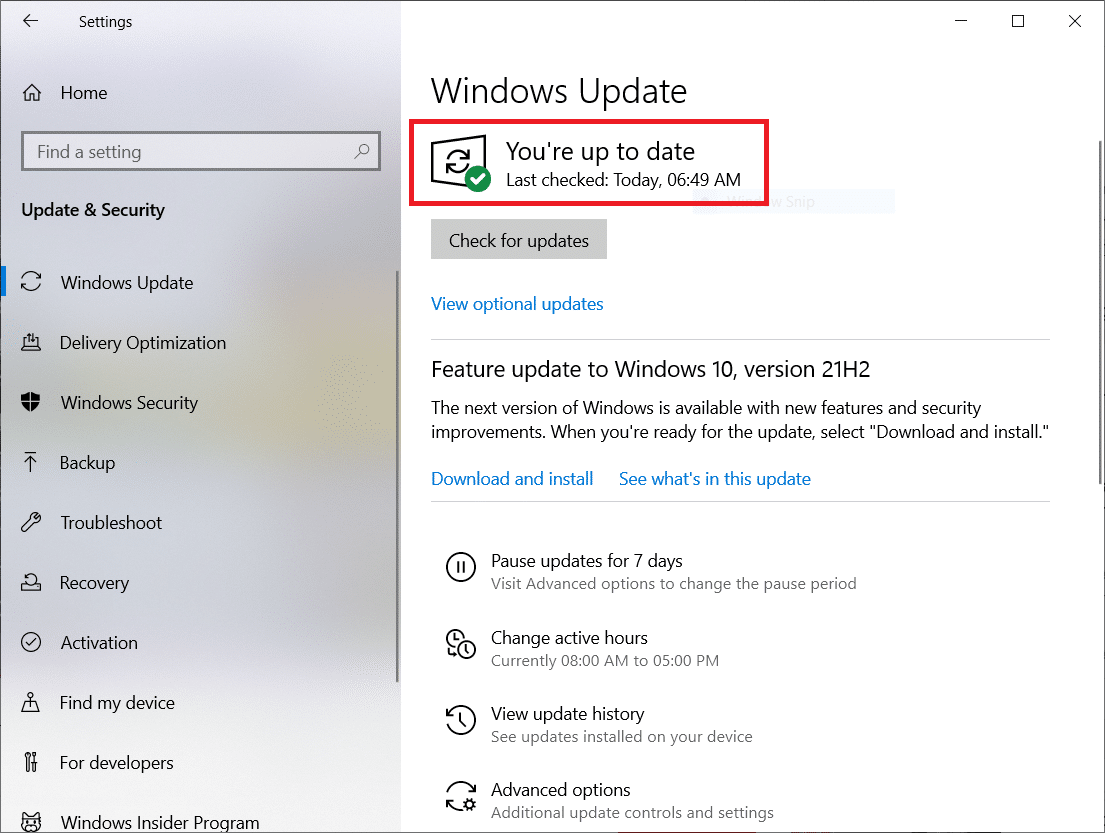
4B. Hvis du ikke gør det, vil der stå Opdateringer tilgængelige. Så klik på Installer nu og genstart din pc.
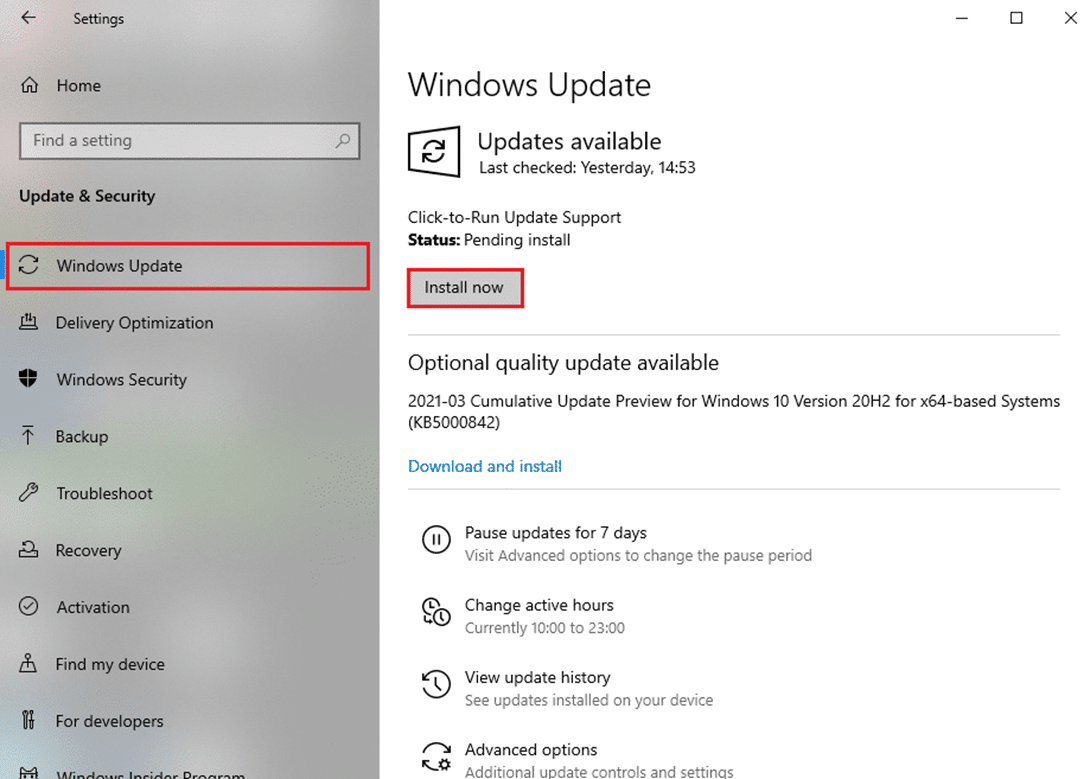
Sådan rettes Firestick App Not Found-fejl
Selvom det er ligetil at lave Amazon fire stick-spejl til Windows 10, opstår softwareproblemer og andre problemer fra tid til anden. En af dem er app ikke fundet fejl på Fire TV, og her er, hvordan du løser det:
Mulighed I: Grundlæggende rettelser
1. Åbn forbindelsesdialogboksen fra meddelelsespanelet, og søg efter din Fire-enhed.
Bemærk: Hvis du ikke kan finde det, var der sandsynligvis et problem med spejlingen. Det er en almindelig fejl, hvor spejling på Fire TV ikke er slået til.

2. Genstart din Firestick, slå spejlingsindstillingen til og opret forbindelse til Windows 10.

3. Sørg for, at din konto har den rigtige placering og det rigtige land.
Mulighed II: Genregistrer din Amazon-konto
Hvis ovenstående løsninger ikke virker for dig, foreslog mange brugere at genregistrere din Amazon-konto på Fire TV for at undgå, at app ikke fundet fejl.
1. På din Fire TV-grænseflade skal du klikke på Indstillinger > Konto og profil.
2. Vælg din Amazon-konto, og afregistrer derefter som vist nedenfor.
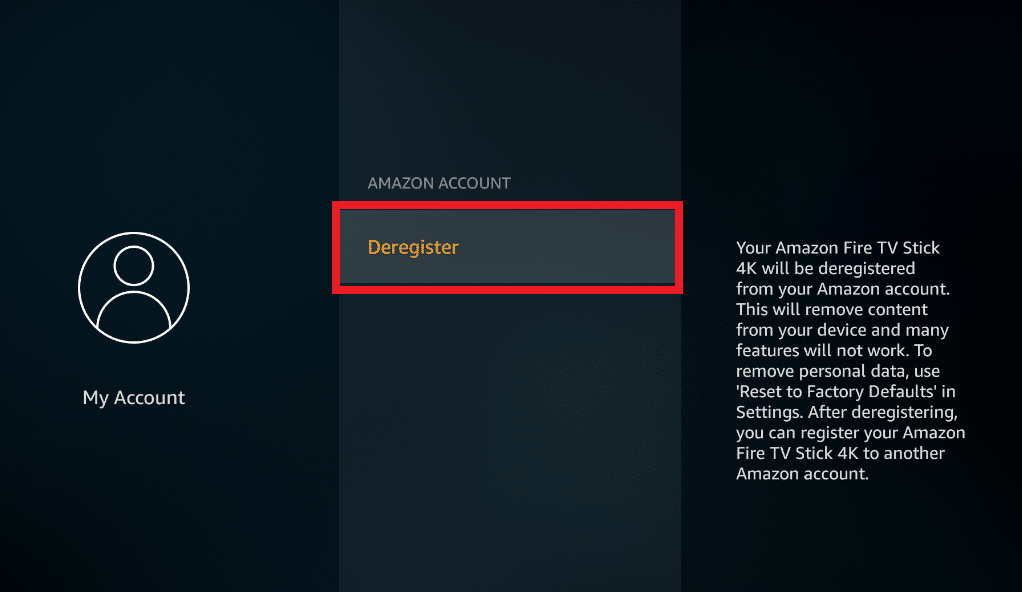
3. Herefter kan du registrere dig igen og tjekke om fejlen er rettet.
***
Vi håber, at denne vejledning var nyttig, og at du var i stand til at rette skærmspejling af Amazon Firestick-problemer på Windows 10. Del venligst denne artikel med dine venner. Stil dine spørgsmål eller forslag i kommentarfeltet nedenfor.

